Cómo agregar exclusiones en Dell Endpoint Security Suite Enterprise
Сводка: Se pueden agregar exclusiones a Dell Endpoint Security Suite Enterprise para la protección de la memoria, el control de ejecución, el control de aplicación y el control de scripts siguiendo estas instrucciones. ...
Симптомы
- Desde mayo de 2022, Dell Endpoint Security Suite Enterprise alcanzó el final de su período de mantenimiento. Dell ya no actualiza este artículo. Para obtener más información, consulte Política de ciclo de vida útil (Fin de soporte o Final del ciclo de vida) de productos para Dell Data Security. Si tiene preguntas sobre artículos alternativos, comuníquese con el equipo de ventas o al correo endpointsecurity@dell.com.
- Consulte Endpoint Security para obtener información adicional acerca de los productos actuales.
En este artículo, se indica cómo agregar exclusiones a Dell Endpoint Security Suite Enterprise.
Productos afectados:
Dell Endpoint Security Suite Enterprise
Sistemas operativos afectados:
Windows
Mac
Linux
Se pueden agregar exclusiones a Dell Endpoint Security Suite Enterprise para la compatibilidad con scripts o software de otros fabricantes.
Причина
No corresponde.
Разрешение
Para agregar exclusiones:
- En un navegador web, vaya a la consola de administración de Dell Data Security en https://servername.company.com:8443/webui.
- El ejemplo servername.company.com puede diferir del servidor DNS de su entorno.
- El puerto, 8443, puede diferir del puerto de la consola de administración remota de su entorno.
- Inicie sesión en la consola de administración de Dell Data Security.
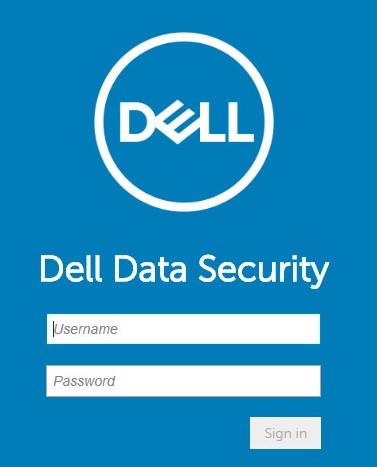
- En el panel de menú de la izquierda, expanda la pestaña Populations y, a continuación, haga clic en Enterprise.
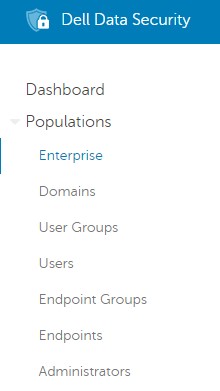
- En el subtítulo Threat Prevention, haga clic en Advanced Threat Prevention.
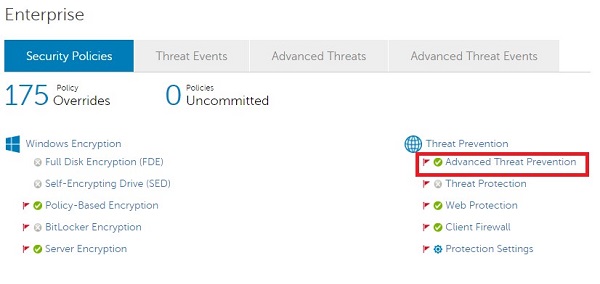
- Haga clic en Show advanced settings.
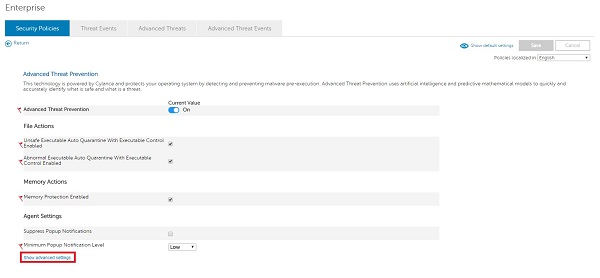
- Se pueden agregar exclusiones para:
- Memory Protection (Protección de la memoria)
- Protección contra ataques de la memoria
- Execution Control (Control de ejecución)
- Protección de inicio de ejecución
- Application Control (Control de aplicaciones)
- Restricción de las modificaciones de las aplicaciones
- Script Control (Control de scripts)
- Protección contra scripts maliciosos
- Memory Protection (Protección de la memoria)
Para obtener más información sobre las exclusiones, haga clic en el control correspondiente.
Cómo agregar exclusiones de Dell Endpoint Security Suite Enterprise Memory Protection
Duración: 02:55
Subtítulos: Disponible en varios idiomas
- Marque la casilla Enable Exclude executable files.
- Para excluir los archivos ejecutables, complete la ruta relativa y el nombre del archivo.
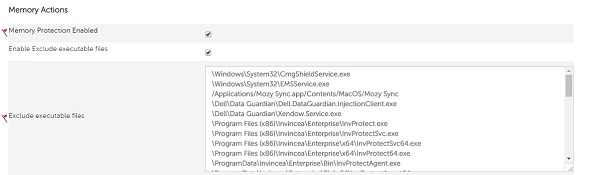
Exclusiones de ejemplo:
- Windows
- Correct:
\Application\SubFolder\[EXECUTABLE].exe - Incorrect:
C:\Application\SubFolder\
- Correct:
- Mac
- Correct:
/Users/application.app/[EXECUTABLE] - Incorrect:
/Users/application.app
- Correct:
- El ejemplo de la ruta relativa de Windows se aplicaría a ambos casos:
C:\Program\Application\SubFolder\[EXECUTABLE].exeD:\Test\Application\SubFolder\[EXECUTABLE].exe
- Tenga cuidado al agregar rutas relativas genéricas, ya que podría debilitar la seguridad de su entorno.
[EXECUTABLE]representa el nombre de la aplicación.- Las exclusiones de carpetas no son compatibles con rutas de red, comodines ni caracteres especiales.
- Encierre una exclusión entre comillas (“…”) si se utiliza alguno de los siguientes caracteres:
- Coma (,)
- Corchetes ([…])
- Tilde (~)
- En la parte superior derecha, haga clic en Save.
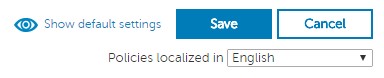
- Confirme la política.
- Para conocer los pasos detallados sobre cómo confirmar políticas, consulte Cómo confirmar políticas de Dell Data Security/Dell Data Protection Servers.
- El cambio de política se reflejará en el terminal después de un reinicio o una encuesta de políticas (lo que suceda primero). Para obtener más información, consulte Cómo buscar actualizaciones de políticas para Dell Data Security y Dell Data Protection.
Cómo agregar exclusiones de Dell Endpoint Security Suite Enterprise Execution Control
Duración: 01:52
Subtítulos: Disponible en varios idiomas
- En Protection Settings, marque la casilla Enable Exclude Specific Folders (includes subfolders).
- Para excluir carpetas específicas, complete la ruta absoluta en Exclude Specific Folders (includes subfolders).
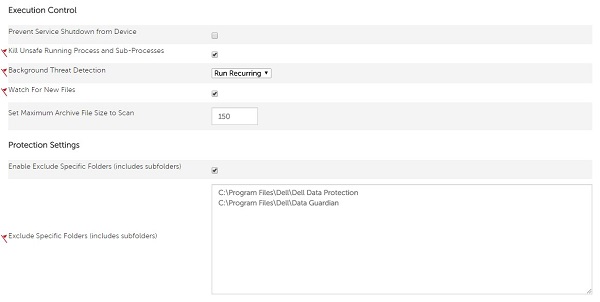
Exclusiones de ejemplo:
- Windows
- Correct:
C:\Program Files\Dell - Incorrect:
\Program Files\Dell\[EXECUTABLE].exe
- Correct:
- Mac
- Correct:
/Mac\ HD/Users/Application\ Support/Dell - Incorrect:
/Mac HD/Users/Application Support/Dell/[EXECUTABLE]
- Correct:
[EXECUTABLE] representa el nombre de la aplicación.
- En la parte superior derecha, haga clic en Save.
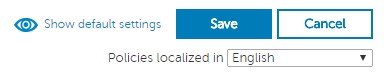
- Confirme la política.
- Para conocer los pasos detallados sobre cómo confirmar políticas, consulte Cómo confirmar políticas de Dell Data Security/Dell Data Protection Servers.
- El cambio de política se reflejará en el terminal después de un reinicio o una encuesta de políticas (lo que suceda primero). Para obtener más información, consulte Cómo buscar actualizaciones de políticas para Dell Data Security y Dell Data Protection.
Cómo agregar exclusiones de Dell Endpoint Security Suite Enterprise Application Control
Duración: 02:15
Subtítulos: Disponible en varios idiomas
- Para excluir carpetas permitidas, complete la ruta absoluta en Exclude Application Control Allowed Folders.
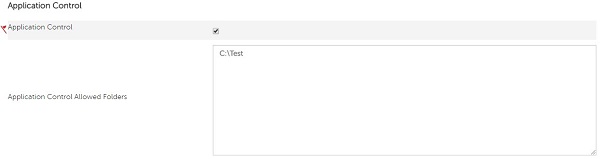
Exclusiones de ejemplo:
- Windows
- Correct:
C:\Program Files\Dell - Incorrect:
\Program Files\Dell\[EXECUTABLE].exe
- Correct:
[EXECUTABLE]representa el nombre de la aplicación.- Las exclusiones de carpetas no son compatibles con rutas de red, comodines ni caracteres especiales.
- Encierre una exclusión entre comillas (“…”) si se utiliza alguno de los siguientes caracteres:
- Coma (,)
- Corchetes ([…])
- Tilde (~)
- En la parte superior derecha, haga clic en Save.
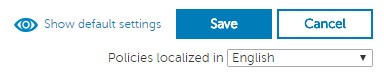
- Confirme la política.
- Para conocer los pasos detallados sobre cómo confirmar políticas, consulte Cómo confirmar políticas de Dell Data Security/Dell Data Protection Servers.
- El cambio de política se reflejará en el terminal después de un reinicio o una encuesta de políticas (lo que suceda primero). Para obtener más información, consulte Cómo buscar actualizaciones de políticas para Dell Data Security y Dell Data Protection.
Cómo agregar exclusiones de Dell Endpoint Security Suite Enterprise Script Control
Duración: 02:30
Subtítulos: Disponible en varios idiomas
- Marque la casilla Enable Approve Scripts in Folders (and Subfolders).
- Para activar los scripts aprobados en las carpetas, complete la ruta relativa del directorio de script en Approve Scripts in Folders (and Subfolders).
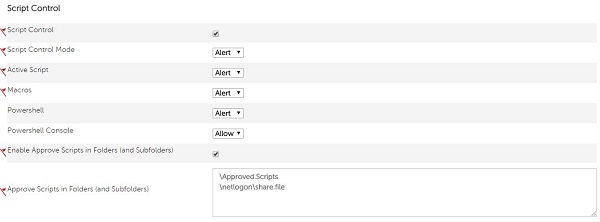
Exclusiones de ejemplo:
- Windows
- Correct:
/Users/*/temp/script*.vbs - Incorrect:
C:\Users\*\temp\script*.vbs\
- Correct:
- Mac
- Correct:
/Mac\ HD/Users/Cases/ScriptsAllowed - Incorrect:
/Mac HD/Users/*
- Correct:
- El ejemplo de la ruta relativa de Windows se aplicaría a ambos casos:
C:\Program\Application\ApprovedScripts\D:\Test\Application\ApprovedScripts\
- Tenga cuidado al agregar rutas relativas genéricas, ya que podría debilitar la seguridad de su entorno.
- Las rutas de carpetas pueden ser un disco local, una unidad de red asignada o una ruta de convención de nomenclatura universal (UNC).
- Todas las rutas de carpetas especificadas también incluyen las subcarpetas.
- Se pueden usar comodines (*) en las exclusiones de Script Control.
- Se requiere Dell Endpoint Security Suite Enterprise Agent versión 1491 o superior.
- El servidor de Dell Data Security (anteriormente Dell Data Protection) debe tener la validación estricta establecida en deshabilitada.
- Las exclusiones de comodines deben utilizar barras diagonales en el estilo UNIX para las computadoras Windows. Ejemplo: /windows/system*/.
- El único carácter compatible con los comodines es *.
- Las exclusiones de carpetas con un comodín deben contar con una barra diagonal al final de la ruta para diferenciar una carpeta de un archivo.
- Carpeta:
/Windows/system32/*/ - Archivo:
/Windows/system32/*
- Carpeta:
- Se debe agregar un comodín por cada nivel de profundidad de carpeta. Por ejemplo,
/folder/*/script.vbscoincide con\folder\test\script.vbso\folder\exclude\script.vbs, pero no funciona para\folder\test\001\script.vbs. Esto requeriría/folder/*/001/script.vbso/folder/*/*/script.vbs. - Los comodines admiten exclusiones completas y parciales.
- Comodín completo:
/folder/*/script.vbs - Comodín parcial:
/folder/test*/script.vbs
- Comodín completo:
- Los comodines son compatibles con las rutas de red.
\Windows\Temp.
- En la parte superior derecha, haga clic en Save.
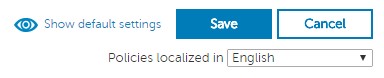
- Confirme la política.
- Para conocer los pasos detallados sobre cómo confirmar políticas, consulte Cómo confirmar políticas de Dell Data Security/Dell Data Protection Servers.
- El cambio de política se reflejará en el terminal después de un reinicio o una encuesta de políticas (lo que suceda primero). Para obtener más información, consulte Cómo buscar actualizaciones de políticas para Dell Data Security y Dell Data Protection.
Para comunicarse con el equipo de soporte, consulte los números de teléfono de soporte internacionales de Dell Data Security.
Vaya a TechDirect para generar una solicitud de soporte técnico en línea.
Para obtener información y recursos adicionales, únase al foro de la comunidad de seguridad de Dell.